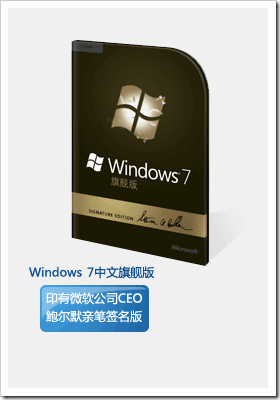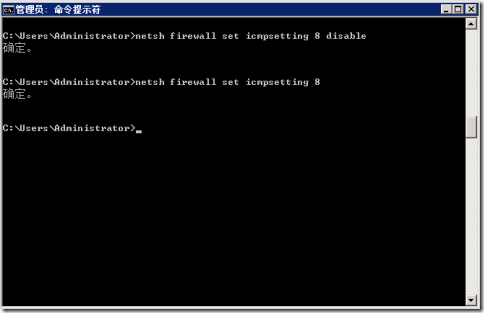欢迎您进行"Windows 7 Party"组织者资质申请
Windows 7 Party 项目终于开始了!并且支持中国地区的用户!非常感谢微软能够认真提取并采纳中国区相关 MVP 的建议,也再次证明了来自 MVP 的调查反馈是非常有价值的!(PS:OK!也就说到这里,其他具体信息都涉及 NDA)
下面来看看中国区有关 Windows 7 Party 申请的相关说明和介绍!
嗨,您好
欢迎您进行“Windows 7 Party”组织者资质申请,和所有正在试用并喜欢Windows 7的爱好者一样,赶快召集您身边的亲朋好友一起Party,分享Windows 7的新鲜体验及使用经验。
成功申请“Windows 7 Party”,首先需要您具备一定的Party组织及分享能力,特别是熟悉使用个人空间(例如主页,博客,网络社区服务,网络图片,在线日历等)。若您被选中作为“Windows 7 Party”的组织者,同时在2009年10月23日召开Party,并上传您的体会至活动指定网站,即有机会获得印有微软CEO鲍尔默亲笔签名的Windows 7中文旗舰版一张(全国仅有4500名)。
而您所邀请的来宾只需在聚会后,通过填写简单的在线问卷,即可参加上网本抽奖(共50名)。
微软将为组织者提供如下支持和帮助(可能略有改动,以最终通知为准):
- “Windows 7 Party”活动网站
- “Windows 7 Party”主题课件、演示文件下载
- “Windows 7 Party”锦囊
- - Windows 7特性介绍光盘
- - Party扑克牌
- - Party横幅
在您开始填写注册内容前,请仔细阅读以下内容并确定:
- 您已经明确了解“Windows 7 Party”的形式及意义
- 您愿意申请成为“Windows 7 Party”组织者并实施聚会组织工作
- 您将如实填写本资质申请
- 每位被邀请者只可进行一次资质申请,不可重复申请
- 申请截止至2009年9月18日,名额有限,请尽快申请
您所提供的个人信息,仅用于本次 "Windows 7 Party" 活动。我们会严格遵守隐私保密协议。
大致了解之后,如果您对该活动有兴趣那么可以访问 http://windows7-party.msn.ynet.com/questionnaire/welcome.html 进行申请注册!您将有机会获取印有微软公司 CEO 鲍尔默亲笔签名版的 Windows 7 中文旗舰版。
HOWTO:使用 Powercfg 删除多余的电源方案
 HOWTO:使用 Powercfg 删除多余的电源方案
HOWTO:使用 Powercfg 删除多余的电源方案
使用 Thinkpad 笔电的朋友们知道,其 Power Manager 的功能非常强大,除了能定制电源管理方案意外,还能监控电池的使用情况以及控制电池的充电阀值,所以即使到了 Windows 7,很多朋友仍不愿舍弃 Thinkpad 自己的电源管理软件。
但是,也许你会留意到,当我们在安装了多语言包的系统中使用 Power Manager 时,一旦对语言环境进行切换就会发现在 Power Manager 的电源方案中会自动添加对应语言的电源方案,这样一来就重复出现了不同语言但方案相同的电源管理方案!非常不美观,这一问题 Lenovo 的开发人员应该重视!及时是 Power Manager 的最新版本也依旧存在该问题。
如何解决该问题呢?常规方式使用控制面板中的电源管理是无法删除软件自带的电源方案的,但是微软为我们提供了一个强大的电源管理命令 — Powercfg.exe
Oh Yeh!参考 Technet Librarys 中 Powercfg 的用法,变相的解决了 Thinkapd Power Manager 出现重复电源方案的问题,也就是使用命令行 Powercfg –delete <GUID>。其中<GUID>可以通过命令行 powercfg –l 获取!
初次之外,Powercfg 还有很多更高级的命令参数,gOxiA 强烈推荐大家阅读 Technet Librarys 中的 Powercfg 文档。地址是:http://technet.microsoft.com/zh-cn/library/cc748940(WS.10).aspx
[Windows Server 2008] HOWTO:如何配置 Windows Server 2008 允许被 Ping
 HOWTO:如何配置 Windows Server 20008 允许被 Ping
HOWTO:如何配置 Windows Server 20008 允许被 Ping
出于安全因素考虑,在 Windows Server 2008 上是不允许从外部对其执行 Ping 指令的,如果要配置允许被 Ping 通过以往的设置步骤会发现并不能从 Windows firewall 里找到 ICMP 的相关配置项,而该规则的操作现在必须通过“高级安全 Windows 防火墙” 进行配置。步骤如下:
- 打开管理工具中的“高级安全 Windows 防火墙”;
- 在左侧导航窗体中定位到“入站规则”,之后在入站规则中找到配置文件类型为“公共”的“文件和打印共享(回显请求 – ICMPv4-In)”规则,设置为允许。
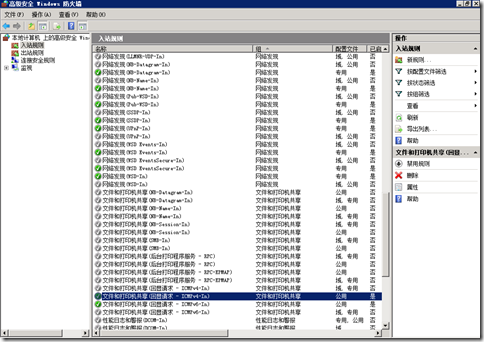
注:我们可以根据需要选择在何种网络环境中(域、专用或公共)允许该规则,如果网络使用了IPv6,则同时要允许 ICMPv6-In 的规则。
此外,我们还可以通过命令行方式来执行入站 Ping 的规则是启用还是禁用,命令行如下: